La saisie automatique de mots va vous permettre d’avoir une saisie plus efficace. Effectivement quand vous commencez à écrire un message, quelques mots vous pourront être proposés et vous pourrez cliquez ensuite dessus simplement. Or dans l’hypothèse où vous n’avez pas cette option sur votre android, comment le mettre en marche? Dans ce tutoriel nous allons vous développer quelle est la technique pour activer la saisie intuitive sur Gboard et autres claviers avec votre Samsung Galaxy A20e. Pour finir vous allez voir comment enlever la saisie automatique sur
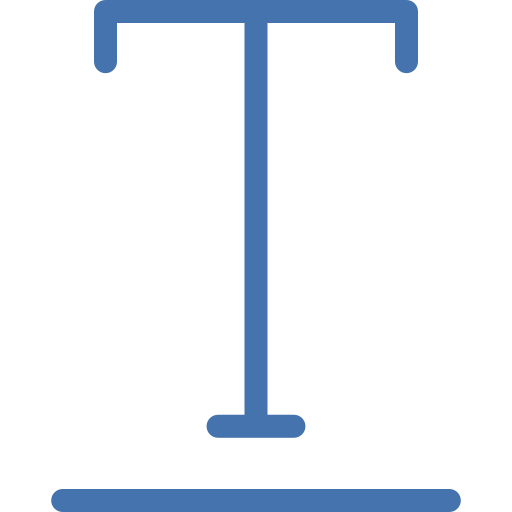
Qu’est-ce le texte intuitif?
Le texte intuitif porte de multiples noms, saisie auto , Saisie prédictive , Texte intuitif . La saisie auto permet de ne pas avoir à écrire un mot en entier. Quand vous commencez à écrire un mot, il vous sera recommandé une suggestion de mots qui correspondent à ces premières lettres. À titre d’exemple, lorsque vous rédigez Bon…, vous découvrirez sûrement Bon, Bonne, Bonsoir. Il vous affiche les mots les plus souvent utilisés. Vous n’aurez qu’à toucher la barre espace pour valider ce mot ou optez pour le mot voulu. Il permet de gagner du temps et ainsi ne pas à avoir à taper les mots entier.

Quelle est la technique pour mettre en place le mode de saisie automatique sur Samsung Galaxy A20e?
Suivant le clavier que vous utilisez sur votre Samsung Galaxy A20e, l’activation de la saisie auto ne se fera pas pareil. La procédure la plus simple va être de passer directement par le clavier. Dans ce tutoriel nous allons vous préciser quelle est la technique pour activer la suggestion de mots sur un clavier Google Gboard Si vous souhaitez changer de clavier sur votre Samsung Galaxy A20e, reportez vous à notre article.
Activation suggestions de mots sur Gboard avec le clavier
En général la saisie automatique est activée automatiquement sur le clavier Gboard. Pour pouvoir activer la saisie auto de mots sur le clavier Gboard, il vous faudra respecter ces indications:
- Ouvrez l’application Message dans votre Samsung Galaxy A20e, commencez à rédiger un sms
- En second lieu cliquez sur La roue dentée ou les paramètres du clavier
- Et cliquez sur Correction du texte
- Activez les options voulues:
- Afficher la bande de suggestions : ce qui est la présentation du texte prédictif
- Suggestions pour le mot suivant : ça vous affiche les mots qui suivent le plus souvent le mot que vous venez juste d’écrire.
Activation de la saisie auto avec les paramètres de votre Samsung Galaxy A20e
Si vous ne possédez pas le clavier Gboard, vous pouvez passer par les paramètres de votre Samsung Galaxy A20e. Vous pourrez ainsi décider si vous souhaitez mettre en place ou non la prédiction de mots . En règle générale votre smartphone aura un clavier du nom de la marque de votre Samsung Galaxy A20e.
- Allez dans les paramètres de votre Samsung Galaxy A20e
- Et recherchez gestion globale et cliquez ensuite dessus
- Puis cliquez sur Langue et saisie
- Et sur Clavier à l’écran
- En second lieu vous pouvez choisir le clavier que vous utilisez, cliquez ensuite dessus
- Vous allez avoir diverses présentations selon le clavier:
- Correction du texte
- Saisie intelligente : il faut que cette option soit activée.
Quelle est la technique pour supprimer la saisie auto sur Samsung Galaxy A20e?
Des fois, ce sera énervant d’avoir la suggestion de mots ou la saisie auto d’activée. Notamment, vous désirez enlever cette saisie automatique.
Désactiver l’écriture intuitive sur Gboard
- Ouvrez l’application Message sur votre Samsung Galaxy A20e, commencez à écrire un message
- En second lieu cliquez sur La roue dentée ou les paramètres du clavier
- Et cliquez sur Correction du texte
- Cliquez sur les configurations voulues:
- Décocher Afficher la bande de suggestions : ce qui sera la présentation du texte prédictif
- Décocher Suggestions pour le mot suivant : cela vous affiche les mots qui suivent le plus souvent le mot que vous venez juste d’écrire.
Désinstaller la saisie auto sur un autre clavier
- Rendez-vous dans les paramètres de votre Samsung Galaxy A20e
- Et recherchez gestion globale et cliquez ensuite dessus
- En second lieu cliquez sur Langue et saisie
- Et sur Clavier à la page ou clavier virtuel
- Ensuite vous pouvez choisir le clavier que vous utilisez, cliquez dessus
- Vous allez avoir diverses présentations en fonction du clavier:
- Correction du texte: décocher toutes les options de suggestions de mots
- Saisie intelligente : il va falloir que cette option soit off.
Si vous souhaitez d’autres solutions sur votre Samsung Galaxy A20e, on vous invite à regarder les tutos de la catégorie : Samsung Galaxy A20e.






